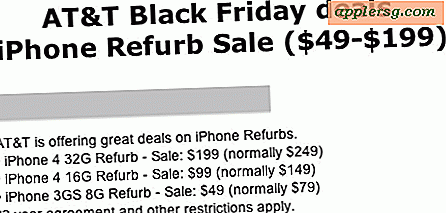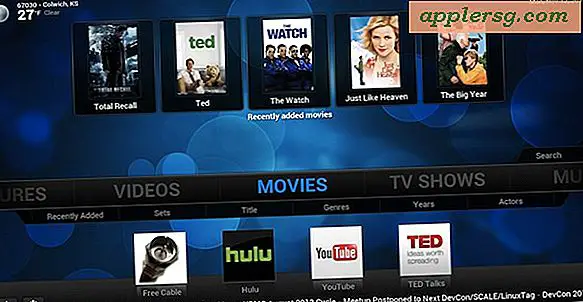Gunakan Senter iPhone & Sesuaikan Brightness Senter

Dengan versi iOS terbaru, senter iPhone Anda yang sangat berguna dapat menyesuaikan kekuatan kecerahan senternya, dengan tiga opsi intensitas kecerahan LED. Ini benar-benar hebat untuk memiliki iPhone, karena banyak senter LED khusus memiliki kemampuan serupa untuk menyesuaikan kekuatan cahaya, dengan sedikit beralih untuk beralih di antara berbagai tingkat kecerahan yang bersinar dari lampu senter. Dan sekarang iPhone Anda juga!
OK mari kita kembali sebentar, saya tahu apa yang sebagian dari Anda pikirkan; "IPhone saya memiliki lampu senter built-in?!?" Dan ya, iPhone Anda memiliki lampu senter .
Senter iPhone bekerja dengan terus menyalakan lampu kilat kamera di bagian belakang telepon. Banyak orang sudah menyadari hal ini, tapi saya selalu kagum pada jumlah orang yang tidak tahu iPhone memiliki kemampuan senter built-in, bahkan pengguna iPhone terberat. Fitur ini mudah diakses dari Control Center, karena kami akan meninjau sebentar lagi. Anda dapat membayangkan segudang skenario di mana menggunakan senter iPhone berguna, apakah itu menusuk kunci di sekitar kenop pintu di malam hari, mencari kunci yang jatuh di tempat parkir, atau lebih banyak lagi. Ini fitur senter yang sekarang dapat menyesuaikan intensitas kecerahan.
Catatan cepat tentang kompatibilitas; semua model iPhone yang menjalankan versi iOS yang sama sekali baru memiliki fitur senter, tetapi kemampuan untuk menyesuaikan kecerahan lampu kilat adalah fitur baru yang terbatas pada model iPhone 3D Touch yang dilengkapi dengan versi iOS terbaru.
Cara Mengakses & Menggunakan iPhone Senter
Ingin menyalakan senter iPhone? Ini sepotong kue. Pertama penyegaran cepat; Anda dapat mengakses opsi Senter iPhone dari mana saja melalui Pusat Kontrol.
- Geser ke atas dari bagian bawah layar iPhone untuk mengakses Control Center
- Ketuk ikon Senter kecil untuk mengaktifkan lampu senter, ketuk lagi untuk menonaktifkan lampu senter

Senter bekerja dengan menerangi bola lampu kilat kamera belakang, lampu akan tetap menyala hingga senter dinonaktifkan, atau sampai baterai habis.

Aktifkan Senter di iPhone dengan Mudah
Ingat, Anda menyalakan senter iPhone hanya dengan menggesek ke atas dari bagian bawah layar untuk mengakses Pusat Kontrol, lalu ketuk tombol Senter.
Lampu flash iPhone akan langsung menyala.
Menggunakan senter iPhone sangat berguna dan sangat cerah, tetapi ini akan membuat baterai menjadi kosong, jadi gunakan sesuai kebutuhan, tetapi Anda tidak ingin membiarkannya diaktifkan selama berjam-jam selama pemadaman listrik atau acara lainnya jika Anda tidak ingin menurunkan baterai. Jika Anda ingin menggunakan senter iPhone untuk jangka waktu yang lama, di situlah fitur penyesuaian cahaya menjadi sangat berharga, karena memilih tingkat kecerahan yang lebih rendah akan menghasilkan lebih sedikit penggunaan baterai.
Jika Anda kagum dengan ini (memang demikian, itu fantastis), Anda mungkin akan menghargai ini sebagai trio fitur yang membuat iPhone menjadi alat multi-alat yang tak terduga.
Cara Menyesuaikan Kecerahan Senter iPhone
Menyesuaikan intensitas kecerahan Senter iPhone membutuhkan iPhone dengan rilis iOS modern 10, 0 atau lebih baru dan kemampuan 3D Touch, yang berarti 6s, 7, atau lebih baik.
- Geser ke atas dari bagian bawah iPhone untuk mengakses Control Center seperti biasa
- Sentuh 3D pada tombol Senter untuk mengakses tiga opsi intensitas kecerahan: Bright Light, Medium Light, Low Light

Anda dapat menyesuaikan intensitas kecerahan lampu sorot baik sebelum atau sesudah senter itu sendiri dihidupkan, yang harus Anda lakukan adalah 3D Sentuh tombol senter di Pusat Kontrol kapan saja untuk mengakses dan memilih tingkat kecerahan yang dikehendaki.
Untuk penggunaan cepat, saya selalu mempertahankan pengaturan "Bright Light", tetapi untuk situasi di mana Anda akan menggunakan senter iPhone untuk jangka waktu yang lama, memilih pengaturan kecerahan yang lebih rendah mungkin merupakan ide yang bagus karena menggunakan lebih sedikit energi dan karena itu lebih sedikit baterai. Pengaturan Cahaya Rendah juga bagus jika Anda menggunakan lampu senter sebagai lampu bacaan samping tempat tidur, karena tidak sekuat pengaturan Bright Light atau Medium Light. Cobalah semuanya dan Anda akan belajar untuk menghargai masing-masing.
Nikmati menggunakan senter iPhone Anda, apa pun pengaturan kecerahannya!